Tin công nghệ
Vì sao máy tính không nhận điện thoại qua cổng usb?
Khi bạn cắm điện thoại vào máy tính để sạc pin, truyền dữ liệu hay chia sẻ mạng nhưng thiết bị lại không hiển thị kết nối, chắc hẳn sẽ cảm thấy khá bối rối. Đây là lỗi khá phổ biến và có thể xảy ra ở bất kỳ dòng điện thoại nào, từ Android cho đến iPhone. Nguyên nhân thường đến từ dây cáp, cổng USB, cài đặt trên điện thoại hoặc phần mềm trên máy tính. Bài viết dưới đây sẽ giúp bạn hiểu rõ lý do vì sao xảy ra tình trạng này và hướng dẫn cách khắc phục đơn giản, dễ thực hiện ngay tại nhà.
Nguyên nhân máy tính không nhận điện thoại qua cổng USB
Trước khi bắt tay vào khắc phục, bạn nên hiểu rõ nguyên nhân khiến máy tính không nhận điện thoại. Thông thường, lỗi này bắt nguồn từ những vấn đề đơn giản sau:
- Dây cáp USB bị lỗi hoặc không hỗ trợ truyền dữ liệu: Nhiều dây cáp chỉ dùng để sạc mà không có chức năng truyền dữ liệu. Khi sử dụng loại cáp này, điện thoại vẫn sạc được nhưng máy tính sẽ không hiển thị thiết bị. Ngoài ra, dây cáp bị đứt ngầm hoặc đầu cắm lỏng cũng có thể gây ra tình trạng tương tự.
- Cổng USB hoặc cổng sạc điện thoại bị bẩn, lỏng: Bụi bẩn, rỉ sét hoặc điểm tiếp xúc kém ở cổng USB và cổng sạc điện thoại có thể khiến kết nối không ổn định. Đôi khi chỉ cần vệ sinh nhẹ nhàng hai đầu cắm là thiết bị đã hoạt động trở lại bình thường.
- Chưa bật chế độ truyền tệp trên điện thoại: Khi cắm điện thoại vào máy tính, thiết bị thường mặc định ở chế độ sạc pin. Bạn cần chọn lại chế độ Truyền tệp (File Transfer) hoặc MTP (Media Transfer Protocol) để máy tính có thể nhận và hiển thị bộ nhớ điện thoại.
- Thiếu hoặc lỗi driver trên máy tính: Máy tính cần driver USB để nhận dạng điện thoại. Nếu driver bị lỗi, chưa cài đặt hoặc không tương thích, máy sẽ không nhận diện được thiết bị, đặc biệt là với các dòng Samsung hoặc Xiaomi.
- Cài đặt bảo mật hoặc phần mềm diệt virus chặn kết nối: Một số phần mềm bảo mật hoặc tường lửa có thể chặn truy cập dữ liệu khi cắm điện thoại vào máy tính, khiến thiết bị không được nhận dạng hoặc không truy cập được bộ nhớ.
- Hệ thống Windows bị lỗi hoặc chưa cập nhật: Lỗi hệ điều hành, trình điều khiển cũ hoặc bản cập nhật chưa hoàn thiện cũng có thể khiến việc kết nối không thành công. Trong trường hợp này, cập nhật hệ thống là cách khắc phục đơn giản và an toàn nhất.

Cách khắc phục khi máy tính không nhận điện thoại qua cổng USB
Sau khi xác định được nguyên nhân, bạn có thể thử lần lượt các cách dưới đây để khắc phục lỗi. Mỗi bước đều đơn giản, dễ thực hiện tại nhà.
1. Kiểm tra dây cáp và cổng kết nối
Đây là bước đầu tiên và cũng là nguyên nhân phổ biến nhất.
- Thử đổi sang dây cáp khác – ưu tiên dây chính hãng, có hỗ trợ truyền dữ liệu (Data Cable).
- Cắm sang cổng USB khác trên máy tính, tốt nhất là cổng ở mặt sau đối với máy bàn vì những cổng này thường ổn định hơn.
- Vệ sinh nhẹ cổng sạc của điện thoại và cổng USB trên máy tính bằng tăm bông khô hoặc chổi mềm.
- Tránh dùng hub USB hoặc dây nối dài, vì đôi khi những thiết bị trung gian này làm yếu tín hiệu hoặc mất kết nối.
- Sau khi kiểm tra, hãy thử cắm lại điện thoại xem máy tính đã nhận chưa.

2. Bật chế độ truyền tệp (File Transfer) trên điện thoại
Khi kết nối điện thoại với máy tính, thiết bị thường mặc định ở chế độ chỉ sạc pin. Bạn cần chuyển sang chế độ truyền dữ liệu để máy tính có thể truy cập bộ nhớ điện thoại.
Cách thực hiện (với điện thoại Android):
- Sau khi cắm dây cáp vào máy tính, kéo thanh thông báo trên điện thoại xuống.
- Chọn mục USB để sạc thiết bị này hoặc Cài đặt USB.
- Chọn Truyền tệp (File Transfer) hoặc MTP Mode (Media Transfer Protocol).
- Nếu không thấy tùy chọn này, hãy rút dây ra, cắm lại và thử lại thao tác trên.
3. Kiểm tra lại driver USB trên máy tính
Driver là phần mềm giúp máy tính nhận diện thiết bị ngoại vi. Nếu driver bị lỗi hoặc chưa cài đặt, máy tính sẽ không nhận điện thoại.
Cách kiểm tra:
Nhấn Windows + X → chọn Device Manager.
Mở mục Portable Devices hoặc Universal Serial Bus controllers.
Nếu thấy biểu tượng dấu chấm than (!) vàng, hãy:
Nhấp chuột phải vào thiết bị → chọn Update driver.
Chọn Search automatically for updated driver software để Windows tự động tìm và cài đặt.
Nếu không được, chọn Uninstall device, khởi động lại máy để hệ thống tự cài lại driver.
Lưu ý:
- Với điện thoại Samsung, bạn có thể tải phần mềm Samsung USB Driver hoặc Smart Switch để cài driver chính xác.
- Với điện thoại Xiaomi, tải Mi PC Suite hoặc Xiaomi USB Driver trên trang chính thức.
4. Bật tính năng Gỡ lỗi USB (USB Debugging)
Một số dòng Android yêu cầu bật chế độ này để giúp máy tính dễ dàng nhận kết nối.
Cách bật:
- Vào Cài đặt → Giới thiệu điện thoại.
- Nhấn 7 lần liên tiếp vào Số bản dựng (Build number) để mở Tùy chọn nhà phát triển (Developer options).
- Quay lại Cài đặt → Hệ thống → Tùy chọn nhà phát triển.
- Bật Gỡ lỗi USB (USB Debugging)
- Sau đó, thử cắm lại điện thoại vào máy tính.
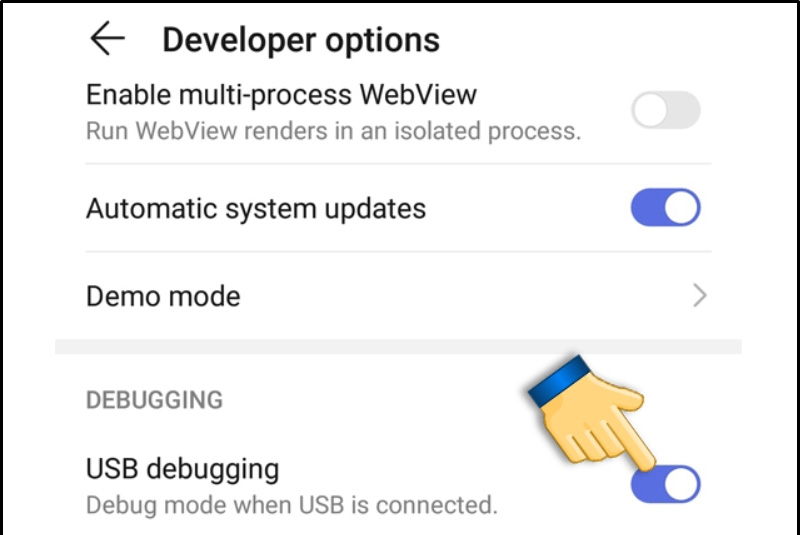
5. Tắt tạm phần mềm diệt virus hoặc tường lửa
Một số chương trình bảo mật có thể hiểu nhầm kết nối điện thoại là không an toàn và tự động chặn.
Bạn có thể:
- Tạm thời tắt phần mềm diệt virus hoặc tường lửa (Firewall).
- Thử kết nối lại để xem máy tính đã nhận điện thoại chưa.
- Nếu kết nối thành công, hãy bật lại phần mềm bảo mật sau khi hoàn tất việc truyền dữ liệu.
6. Cập nhật hệ điều hành Windows
Việc cập nhật giúp sửa các lỗi tương thích giữa máy tính và thiết bị ngoại vi.
Cách làm:
- Vào Settings → Update & Security → Windows Update.
- Nhấn Check for updates để kiểm tra và cài đặt các bản vá mới nhất.
- Sau khi cập nhật xong, khởi động lại máy rồi thử cắm điện thoại lại.
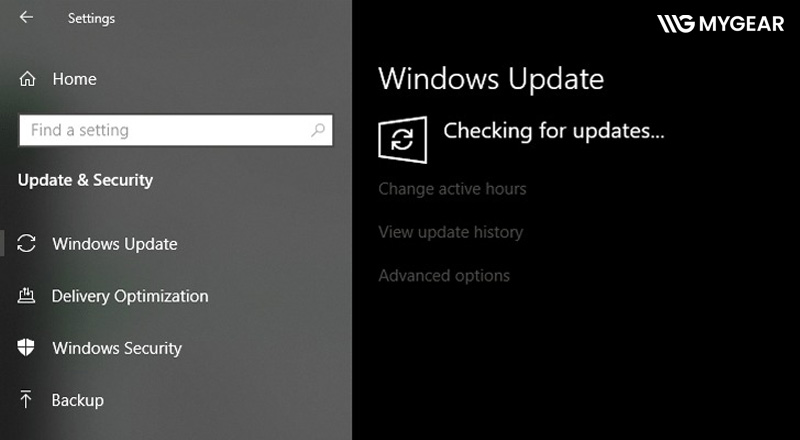
7. Kiểm tra trên máy tính hoặc điện thoại khác
Nếu đã thử mọi cách mà vẫn không nhận, hãy cắm điện thoại sang máy tính khác hoặc dùng một điện thoại khác cắm vào cùng cổng USB.
- Nếu máy tính khác vẫn nhận → lỗi nằm ở driver hoặc hệ điều hành của máy bạn
- Nếu điện thoại không nhận ở bất kỳ máy nào → có thể cổng sạc hoặc dây cáp điện thoại đã hỏng.
8. Cập nhật hoặc khôi phục cài đặt điện thoại (nếu cần)
- Trong trường hợp hiếm, lỗi phần mềm trên điện thoại cũng có thể làm mất kết nối.
- Hãy thử khởi động lại điện thoại hoặc cập nhật phiên bản hệ điều hành mới nhất.
- Nếu vẫn không được, có thể khôi phục cài đặt mạng hoặc đưa máy về chế độ mặc định (factory reset) — tuy nhiên, hãy sao lưu dữ liệu trước khi thực hiện.
Hy vọng với những hướng dẫn trên, bạn đã có thể tự mình khắc phục lỗi máy tính không nhận điện thoại qua cổng USB một cách dễ dàng. Chỉ cần kiểm tra lại dây cáp, bật chế độ truyền tệp, cập nhật driver và thử các bước cơ bản, hầu hết các lỗi đều có thể được giải quyết ngay tại nhà. Nếu đã thực hiện tất cả mà máy vẫn không nhận, rất có thể cổng USB hoặc cổng sạc điện thoại đã gặp vấn đề phần cứng — khi đó, hãy mang thiết bị đến trung tâm sửa chữa uy tín để được hỗ trợ kịp thời.

 Tin công nghệ
Tin công nghệ
 Game
Game
 Đánh giá
Đánh giá
 Thủ thuật
Thủ thuật
 Tư vấn
Tư vấn
 Khám phá
Khám phá
 Tin khuyến mãi
Tin khuyến mãi
 Review - Video
Review - Video
 PC DIY
PC DIY





























Bình luận bài viết